Kako označiti e-poštu različitim bojama na iPhoneu i iPadu u aplikaciji Apple Mail
Miscelanea / / August 05, 2021
Usluge aplikacija Apple Mail isporučuju se s jednostavnim prilagodbama za jednostavno upravljanje mailovima. Gdje iOS 13 i iPad OS 13, ali jabučna pošta koja ima prikupljanje ili hrpu e-adresa za rukovanje. To je vjerojatno zato što Apple poštanska usluga uključuje sve dostupne e-adrese poput Gmail-a, Yahoo-a, perspektive među drugima. Ipak, Apple također dolazi s jedinstvenim prioritetnim mailovima dajući im zastave na temelju vaših zahtjeva.
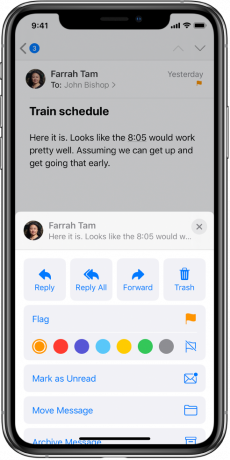
Apple je predstavio sustav označavanja dajući različite razine nedavnom poštom u iOS 13 i iPad 13 koja se koristi u iPhoneu i iPadu. Da ne spominjem, ovo je jedna od bitnih značajki jer na jednom mjestu moramo upravljati različitim e-mailovima trećeg dijela. U međuvremenu, prilagođeno dodjeljivanjem zastave u boji na temelju važnosti. Apple uključuje geste u svoj Appleov mail, što sugerira samo jednostavan korak.
Sadržaj
- 1 Označite i filtrirajte e-poštu na iPhoneu i iPadu u aplikaciji Mail.
- 2 Kako pregledati označeni poštanski sandučić?
- 3 Označi e-poštu na temelju različitih boja na iPadu i iPhoneu
- 4 Kako poništiti oznaku e-pošte u programu Apple Mail na iOS-u i iPadOS-u
- 5 Napravite VIP osobe i označite e-poštu od svojih VIP osoba
Označite i filtrirajte e-poštu na iPhoneu i iPadu u aplikaciji Mail.
Da, e-poštu možete označiti izravno iz svoje pristigle pošte, tamo gdje se prikazuje s prioritetom u poštanskom sandučiću s oznakom.
Kako pregledati označeni poštanski sandučić?

- Otvorite svoj "Pošta" aplikaciju na iPhoneu ili iPadu.
- Dodirnite Spremnici.
(Smješteno u gornji lijevi kut aplikacije za poštu.) - Kliknite Uredi, a zatim Odaberite Označeno.
Označi e-poštu na temelju različitih boja na iPadu i iPhoneu

Već smo spomenuli, ova značajka radi samo s iPadOS 13 i iOS 13 Apple Mail Servis.
- Otvori dionicu "Pošta" aplikaciju na uređaju.
- Sada prijeđite prstom lijevo po pošti.
(Mail koji želite označiti.) - Sada dodirnite "Zastava."
(Zadana je boja Narančasta, slijedite dalje kako biste znali kako promijeniti boju zastave?) - Prijeđite prstom ulijevo po pošti i kliknite na "Više."
(Više Otvorit će dodatne opcije kao što su odznačivanje, Označi kao pročitano, Proslijedi i Više) - Morate odabrati svoju boju i ona se odmah pojavljuje kao zastavica.
(Da biste zamijenili zastavice, slijedite korak ponovno na drugoj pošti.)
Dodatno, moglo se birati između sedam različitih boja. Postavljanje boje više zastavica daje različitu razinu prioriteta pošti. Da ne spominjem, to ne bi utjecalo na vašu ostalu poštu. Daje vam neku vrstu funkcionalnosti koja je korisnicima omogućila da brzo pretražuju označene e-adrese na temelju važnosti.
Kako poništiti oznaku e-pošte u programu Apple Mail na iOS-u i iPadOS-u
Otprtje mailova vrlo su jednostavni, jer sve što morate učiniti je da je ovo također u potpunosti ručno. Kad vam nije bila potrebna ta važnost pošte.
- Otvori dionicu "Pošta" na iPadu ili iPhoneu
- Prijeđite prstom ulijevo po e-pošti.
- Odaberi Odmesti se dugme.
- To je to, i vi ste spremni za polazak.
Napravite VIP osobe i označite e-poštu od svojih VIP osoba
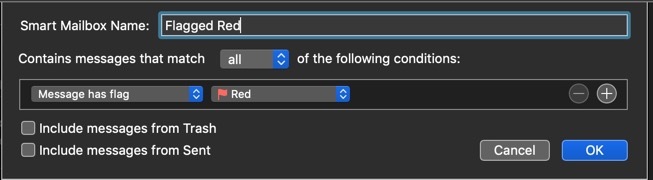
Ako niste željeli pojedinačno označavati e-poštu, umjesto toga Apple nudi zastavice s popisa VIP-ova.
- Otvori dionicu "Pošta" aplikaciju na iPhoneu ili iPadu
- Sada, otvorite poštu
(Ono što želite dodati na VIP listu) - Sada dodirnite Ime ili adresa e-pošte osobe.
- Odaberite, dodajte u VIP.
(Uspješno će dodati na vašu VIP listu.)
Prvo, morate dodati ljude na svoj VIP popis. Kad god primite e-poruku, ona će se pojaviti s VIP zastavicama u VIP poštanskom sandučiću. Željeli bismo znati, Koje značajke upotrebljavate za upravljanje osobnom i profesionalnom e-poštom na usluzi aplikacije Apple Mail. Javite nam u odjeljku za komentare dolje.
Romeshwar je tehnički novinar, kojeg su voljeli Lakhs. Zahvaljujemo na brojnim člancima za poštovanu web stranicu od 4. travnja 2019. Nepristrano mišljenje, Vodiči s uputama, isporučuju kvalitetan sadržaj i informativni. Rut do zadovoljstva Ti si glad tehnologije.


![A520FXXS7CRK4: zakrpa za studeni 2018. za Galaxy A5 2017 [Južna Amerika]](/f/5cb8b308984ec8d5144e195ba6c7b16e.jpg?width=288&height=384)
